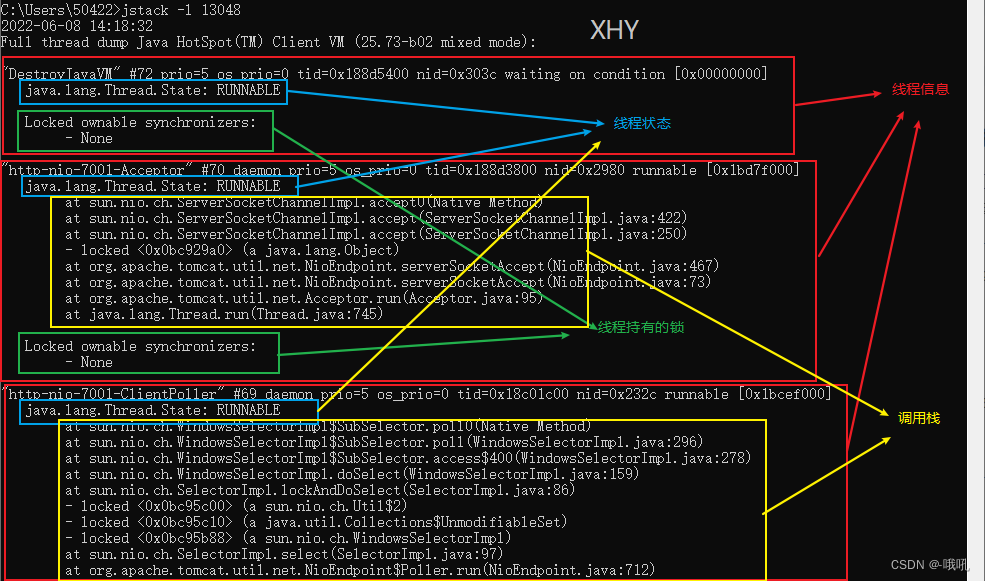
JVM参数、JDK常用监控指令和监控工具使用教程,非常实用!
本文主要讲述JVM参数的介绍以及虚拟机内存的监控与管理,方便读者针对自己的项目进行分析,进一步实现项目的优化
JVM参数
所谓的JVM调优说白了就是去设置一个合理的,适合当前系统/服务器所需的的JVM配置参数。从总体上来说JVM参数可以分为三大类:标准参数,-X参数(非标准参数),-XX参数(非Stable参数)。
标准参数
所有的JVM实现都必须实现这些参数的功能,而且向后兼容
以“-”开头的参数称之为标准参数,标准参数是任何一个JDK版本都支持的参数,比较稳定,一般不会随着jdk版本的变化而变化。
比如我们虚拟机启动时可以使用“-client”参数,表示我们的虚拟机以客户机模式进行启动。特点是启动速度比较快,但运行时性能和内存管理效率不高,通常用于客户端应用程序或者PC应用开发和调试。那么既然有client模式,自然也会有相应的server模式,同样使用“-server”参数进行启动,特点是启动速度比较慢,但运行时性能和内存管理效率很高,适用于生产环境。在具有64位能力的jdk环境下将默认启用该模式,而忽略-client参数。
本文并不针对JVM参数进行解析,着重理解其作用和大致内容。因此大致解释一下即可,有需要可以另外进行查询。
-X参数(非标准参数)
以-X开头的参数是在特定版本HotSpot支持的命令,jdk版本变化之后,参数可能会发生变化。这个参数用的比较少。如以下几种:
这种参数用的比较少,了解就可以了,在这里不做演示
-XX参数
-XX是一种不稳定的参数,各个jvm实现会有所不同,将来可能会随时取消,需要慎重使用。本文只据一些较为常用的参数例子。
下面我们将就Java HotSpot VM中-XX:的可配置参数列表进行描述;
这些参数可以被松散的聚合成三类:
- 行为参数(Behavioral Options):用于改变jvm的一些基础行为;
- 性能调优(Performance Tuning):用于jvm的性能调优;
- 调试参数(Debugging Options):一般用于打开跟踪、打印、输出等jvm参数,用于显示jvm更加详细的信息;
由于sun官方文档中对各参数的描述也都非常少(大多只有一句话),而且大多涉及OS层面的东西,很难描述清楚,所以以下是挑选了一些我们开发中可能会用得比较多的配置项,若需要查看所有参数列表,可以另外去官网进行查询。
行为参数
| 参数及其默认值 | 描述 |
|---|---|
| -XX:-DisableExplicitGC | 禁止调用System.gc();但jvm的gc仍然有效 |
| -XX:+MaxFDLimit | 最大化文件描述符的数量限制 |
| -XX:+ScavengeBeforeFullGC | 新生代GC优先于Full GC执行 |
| -XX:+UseGCOverheadLimit | 在抛出OOM之前限制jvm耗费在GC上的时间比例 |
| -XX:-UseConcMarkSweepGC | 对老生代采用并发标记清理算法进行GC,即使用CMS垃圾回收器 |
| -XX:-UseParallelGC | 启用并行GC |
| -XX:-UseParallelOldGC | 对Full GC启用并行,当-XX:-UseParallelGC启用时该项自动启用 |
| -XX:-UseSerialGC | 启用串行GC |
| -XX:+UseThreadPriorities | 启用本地线程优先级 |
上面表格中黑体的三个参数代表着jvm中GC执行的三种方式,即串行、并行、并发;
串行(SerialGC)是jvm的默认GC方式,一般适用于小型应用和单处理器,算法比较简单,GC效率也较高,但可能会给应用带来停顿;
并行(ParallelGC)是指GC运行时,对应用程序运行没有影响,GC和app两者的线程在并发执行,这样可以最大限度不影响app的运行;
并发(ConcMarkSweepGC)是指多个线程并发执行GC,一般适用于多处理器系统中,可以提高GC的效率,但算法复杂,系统消耗较大;
性能调优参数
| 参数及其默认值 | 描述 |
|---|---|
| -XX:LargePageSizeInBytes=4m | 设置用于Java堆的大页面尺寸 |
| -XX:MaxHeapFreeRatio=70 | GC后java堆中空闲量占的最大比例 |
| -XX:MaxNewSize=size | 新生成对象能占用内存的最大值 |
| -XX:MaxPermSize=64m | 老生代对象能占用内存的最大值 |
| -XX:MinHeapFreeRatio=40 | GC后java堆中空闲量占的最小比例 |
| -XX:NewRatio=2 | 新生代内存容量与老生代内存容量的比例 |
| -XX:NewSize=2.125m | 新生代对象生成时占用内存的默认值 |
| -XX:ReservedCodeCacheSize=32m | 保留代码占用的内存容量 |
| -XX:ThreadStackSize=512 | 设置线程栈大小,若为0则使用系统默认值 |
| -XX:+UseLargePages | 使用大页面内存 |
调试参数
| 参数及其默认值 | 描述 |
|---|---|
| -XX:-CITime | 打印消耗在JIT编译的时间 |
| -XX:ErrorFile=./hs_err_pid.log | 保存错误日志或者数据到文件中 |
| -XX:-ExtendedDTraceProbes | 开启solaris特有的dtrace探针 |
| -XX:HeapDumpPath=./java_pid.hprof | 指定导出堆信息时的路径或文件名 |
| -XX:-HeapDumpOnOutOfMemoryError | 当首次遭遇OOM时导出此时堆中相关信息 |
| -XX:OnError=“;” | 出现致命ERROR之后运行自定义命令 |
| -XX:OnOutOfMemoryError=“;” | 当首次遭遇OOM时执行自定义命令 |
| -XX:-PrintClassHistogram | 遇到Ctrl-Break后打印类实例的柱状信息,与jmap -histo功能相同 |
| -XX:-PrintConcurrentLocks | 遇到Ctrl-Break后打印并发锁的相关信息,与jstack -l功能相同 |
| -XX:-PrintCommandLineFlags | 打印在命令行中出现过的标记 |
| -XX:-PrintCompilation | 当一个方法被编译时打印相关信息 |
| -XX:-PrintGC | 每次GC时打印相关信息 |
| -XX:-PrintGC Details | 每次GC时打印详细信息 |
| -XX:-PrintGCTimeStamps | 打印每次GC的时间戳 |
| -XX:-TraceClassLoading | 跟踪类的加载信息 |
| -XX:-TraceClassLoadingPreorder | 跟踪被引用到的所有类的加载信息 |
| -XX:-TraceClassResolution | 跟踪常量池 |
| -XX:-TraceClassUnloading | 跟踪类的卸载信息 |
| -XX:-TraceLoaderConstraints | 跟踪类加载器约束的相关信息 |
总结
以上针对JVM参数进行大致的叙述,具体的使用还需要结合后面的性能监控工具所得到的JVM性能进行灵活使用来提升虚拟机的性能。
常用命令监控工具
jdk中的bin目录下提供了许多功能强大的工具可以帮助我们监控虚拟机的使用情况,掌握了这些常用工具的使用可以帮助我们更快更直观的分析问题。
工具和参数都是在不断使用的过程中掌握的,并不需要一下子就全部看完,可以大致浏览有个印象,建议大家可以收藏本篇文章,后续需要用到的时候方便查看
以下的演示均是基于linux环境下jdk1.8版本进行演示,不能环境和版本可能会有较大差异。
jps:虚拟机进程状况工具
jps:JVM Process Status Tool,一款用于查看java进程的工具。这款工具的功能非常简单,可以列出正在运行的虚拟机进程、并显示虚拟机执行主类(main函数所在类)名称以及这些进程的本地虚拟机唯一ID(LVMID,Local Virtual Machine Identifier)。通常对于本地虚拟机进程来说,LVMID等于系统的进程ID。
jps命令格式
jps [ options ] [ hostid ]
执行案例

上图中,红色部分就是我们的进程ID,而绿色部分就是正在运行的虚拟机进程的主类名。
下面是jps的常用选项表
| 选项 | 作用 |
|---|---|
| -q | 只输出LVMID |
| -m | 输出虚拟机启动时main函数的参数 |
| -l | 输出主类的全名,如果执行的是jar包,只输出Jar路径 |
| -v | 输出虚拟机启动时的JVM启动参数 |
jstat:虚拟机统计信息监视工具
jstat:JVM Statistics Monitoring,一款用于监视虚拟机各种运行状态统计信息工具。主要可以显示如下信息:虚拟机进程的类装载、内存、垃圾收集、JIT编译等运行数据信息。
jps命令格式
jstat [ option vimd [interval[s|ms] [count]] ]
- option:用户希望查询的虚拟机信息,主要分为类装载、垃圾收集、运行期编译状况三类
- vmid:对于的虚拟机进程id
- interval:查询间隔时间
- count:查询次数
执行案例
查询vmid为2112的虚拟机的垃圾收集信息,每500毫秒查询一次,总计5次

关于上图中的垃圾收集信息的表头进行解释:
- S0C:0号Survive区域的总大小
- S0U:0号Survive区域当前已用大小
- EC:新生代Eden区域的总大小
- EU:新生代Eden区域已用的大小
- OC:老年代区域的总大小
- OU:老年代区域已用的大小
- MC:方法区的总大小
- MU:方法区已用的大小
- YGC:新生代GC的次数
- YGT:新生代GC的总耗时
- FGC:Full GC的次数
- FGT:Full GC的总耗时
- …
jstat参数常用选项

jinfo:Java配置信息工具
jinfo的作用是实时地查看和调整虚拟机各项参数。前面的jps只能够查看虚拟机启动时的显式指定参数,对于未被显式指定的参数的系统默认值,就可以通过jinfo的-flag进行查看了。
jinfo命令格式
jinfo [ option ] pid
执行案例
查看进程id为13048的虚拟机设置的新生成对象能占用内存的最大值

jmap:Java内存映像工具
jmap:Memory Map for Java,一款用于生成堆转储快照即dump文件的命令。
Dump文件是进程或系统在给定时间的快照,例如当进程崩溃或进程出现其他问题时,甚至在任何时候,我们都可以使用工具备份系统或进程的内存以进行调试和分析。Dump文件包含模块信息、线程信息、堆栈调用信息、异常信息等。
jmap命令格式
jmap [ option ] vmid
执行案例
将进程id为13048的虚拟机进程的堆栈快照信息存储到d://dumpDemo.bin文件中

事实上除了上述方法外,也可通过设置-XX:+HeapDumpOnOutOfMenoryError参数,让虚拟机在发生内存溢出的情况下自动生成dump文件。
jhat:虚拟机堆转储快照分析工具
jhat是Sun JDK提供的一款虚拟机堆转储快照分析工具,用于与jmap搭配使用来对我们生成的dump文件进行分析但事实上,这款工具并没有那么好用,所以如果不是我们手上没有其他工具可用,一般是不对直接使用jhat来分析dump文件的。
因此,此处就不对jhat的命令进行详细介绍了,有需要的朋友可以直接去搜索。
jstack:Java堆栈跟踪工具
jstack命令用于生成虚拟机当前时刻的线程快照(线程快照就是当前虚拟机内每一条线程正在执行的方法堆栈的集合)。生成线程快照的主要目的是定位线程出现长时间停顿的原因,如线程间死锁、死循环、请求外部资源导致的长时间等待都是导致线程出现长时间停顿的常见原因。线程出现停顿时通过jstack来查看各个线程的调用堆栈,就可以直到没有相应的线程到底在后台做些什么事情,或者等待什么资源。
jstack命令格式
jstack [ option ] vmid
jstack工具的主要选项
| 选项 | 作用 |
|---|---|
| -F | 当正常输出的请求不被响应时,强制输出线程堆栈 |
| -l | 除堆栈外,显示关于锁的附加信息 |
| -m | 如果调用本地方法的话,可以显示C/C++的堆栈 |
执行案例
下面是通过jstack工具对我们的一个Eureka服务进程进行分析的结果,具体的信息含义我都已经在图中通过不同颜色进行了标识,来方便读者进行理解。

JDK的可视化工具
JDK除了提供大量的命令行工具外,还有两个强大的可视化工具:JConsole和VisualVM。
JConsole:Java监视与管理控制台
通过JDK/bin目录下的jconsole.exe来启动JConsole后,将自动搜索出本机运行的所有虚拟机进程,不需要用户自己再使用jps来查询了。当前也提供了连接远程服务器的功能,但本文不做展示。


我们可以从下图的概览页面中看到包括堆内存,线程,类,CPU使用情况四项信息的变化趋势图,通过此图我们可以了解到前面通过各个命令获取到的所有信息。

对于更加具体的信息可以通过内存、线程等详情页直接进行查看。
内存页
在内存页可以监视堆内存以及其中各个区域(Eden区,Survivor区,老年代)的变化趋势,还可以监视非堆(元空间)的内存变化趋势,相当于命令行中的jstat

线程页
在该页可以查看当前程序有哪些线程在运行,单机可以查看线程的堆栈信息,相当于命令行工具的jstack,其左下角甚至还有检测死锁的按钮。

类页
如图所示,显示了系统以及装载的类数量。在详细信息栏中,还显示了已卸载的类数量。

VisualVM:多合一故障处理工具
VisualVM 是一个工具,它提供了一个可视界面,用于查看 Java 虚拟机 (Java Virtual Machine, JVM) 上运行的基于 Java 技术的应用程序(Java 应用程序)的详细信息。VisualVM 对 Java Development Kit (JDK) 工具所检索的 JVM 软件相关数据进行组织,并通过一种使您可以快速查看有关多个 Java 应用程序的数据的方式提供该信息。您可以查看本地应用程序以及远程主机上运行的应用程序的相关数据。此外,还可以捕获有关 JVM 软件实例的数据,并将该数据保存到本地系统,以供后期查看或与其他用户共享。
为了能充分利用所有的 Java VisualVM 功能,应运行 Java Platform, Standard Edition (Java SE) 版本 6。
VisualVM安装
visualVM需要我们自己另外进行安装,下图是下载和安装的方式

运行visualVM

点击列表中的目标虚拟机进程即可实现监视

关于visualVM本文就讲到此处,具体有需要读者可以自行再进行深入查询。
总结
本文主要介绍了一些JVM的一些常用参数的使用,以及JVM提供的一些常用的监控工具,并且利用一个OOM例子结合工具来讲述了如何分析OOM时的dump文件。
当然,本文的主要目的是告诉大家有哪些工具可以使用,但是对一个工具的使用并没有非常详细的介绍,大家都是程序员,相信只要知道了有这么一款工具,使用的时候也可以非常容易上手,关键在于实践,多使用才能积累经验。
工具毕竟只是工具,只是可以更好的帮助我们分析问题,更重要的是发现问题之后该如何针对问题进行修改和优化,这才是使用工具的目的。
参考文献
- 《深入理解Java虚拟机》第二版
- https://xw.qq.com/cmsid/20201108A09TXY00
- https://www.csdn.net/tags/MtjaYg5sOTI0NDYtYmxvZwO0O0OO0O0O.html
更多推荐
 已为社区贡献1条内容
已为社区贡献1条内容









所有评论(0)